Mye ble laget av OnePlus 5TFace Unlock, men det er neppe den eneste Android-telefonen som har en flott ansiktslåsingsfunksjon. Googles egen Pixel 2 faktisk har en flott ansiktsopplåsingsfunksjon tilgjengelig som en del av Smart Lock. Og selv om fingeravtrykkssensoren er sikrere og ofte raskere, vil noen av oss ha andre muligheter for å låse opp. Enten du bruker hansker eller har telefonen i posisjoner som er vanskelig å nå bak telefonen, kan det i noen tilfeller faktisk være fornuftig å låse opp med ansiktet i stedet for med fingeren.
Slik kan du konfigurere og bruke ansiktsopplåsing for å låse opp Pixel 2 med bare et blikk, og et par måter å sørge for at du ikke går på bekostning av telefonens sikkerhet i prosessen.
Verizon tilbyr Pixel 4a for bare $ 10 per måned på nye ubegrensede linjer
- Gå inn i telefonens Innstillinger, bla ned og trykk på Sikkerhet og plassering.
- Trykk på Smart Lock under Enhetssikkerhet underoverskrift.
- Bekreft din nåværende skjermlås, og trykk deretter på Tillit til ansiktet.
- Gå gjennom oppsettprosessen, og sørg for å holde ansiktet sentrert i sirkelen under hele skanneprosessen.
- Det er nyttig å være i et godt opplyst miljø når du først trener det, helst om dagen.
-
Etter å ha fullført første oppsett, trykk på Forbedre ansiktsmatching for å gjøre det enda bedre.
- Dette er spesielt viktig hvis du bruker briller eller regelmessig bytter frisyre, men kan være nyttig selv om du bare står overfor en annen måte eller bruker annen belysning for ekstra skanning.
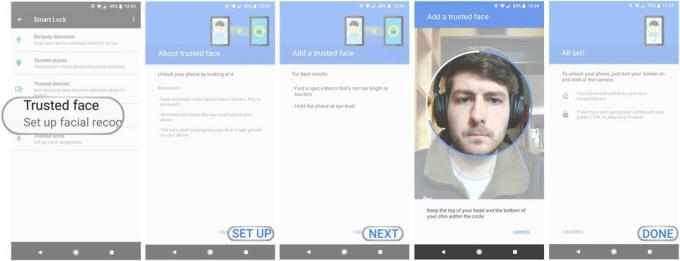
Du kan når som helst komme tilbake og bruke "Forbedre ansiktsmatching", men foreløpig er du ferdig!
For å bruke ansiktslåsing, bare slå på Pixel 2 på låseskjermen. Du vil merke, sentrert nederst på skjermen, et ikon med silhuetten av hode og skuldre, som betyr at det aktivt leter etter et ansikt. Hvis telefonen allerede har gjenkjent deg, blir ansiktet til en hengelås som er låst opp. Bare sveip opp på låseskjermen, så er du inne!
Hvis du ikke har låst opp telefonen i løpet av en fire-timers periode, fungerer bare PIN-koden, mønsteret, passordet eller fingeravtrykket ditt. (Det samme gjelder for å starte telefonen på nytt, minus fingeravtrykk.) I tillegg ved å trykke på ansiktsikonet eller hengelåsen på låsen skjermen vil låse telefonen manuelt, slik at den bare kan låses opp av PIN, mønster, passord eller fingeravtrykk og ikke ansiktet ditt eller andre Smart Lock-metoder.
Hold deg ulåst, men vær trygg!
